SomatomCT快速操作手册
西门子SOMATOM Emotion16排CT维修实例
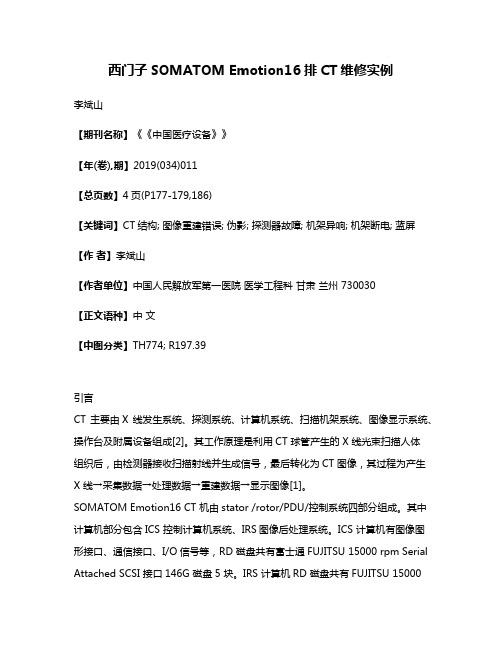
西门子SOMATOM Emotion16排CT维修实例李斌山【期刊名称】《《中国医疗设备》》【年(卷),期】2019(034)011【总页数】4页(P177-179,186)【关键词】CT结构; 图像重建错误; 伪影; 探测器故障; 机架异响; 机架断电; 蓝屏【作者】李斌山【作者单位】中国人民解放军第一医院医学工程科甘肃兰州 730030【正文语种】中文【中图分类】TH774; R197.39引言CT 主要由X 线发生系统、探测系统、计算机系统、扫描机架系统、图像显示系统、操作台及附属设备组成[2]。
其工作原理是利用CT 球管产生的X 线光束扫描人体组织后,由检测器接收扫描射线并生成信号,最后转化为CT 图像,其过程为产生X 线→采集数据→处理数据→重建数据→显示图像[1]。
SOMATOM Emotion16 CT 机由stator /rotor/PDU/控制系统四部分组成。
其中计算机部分包含ICS 控制计算机系统、IRS图像后处理系统。
ICS 计算机有图像图形接口、通信接口、I/O信号等,RD 磁盘共有富士通FUJITSU 15000 rpm Serial Attached SCSI 接口146G 磁盘5 块。
IRS 计算机RD 磁盘共有FUJITSU 15000rpm Serial Attached SCSI 接口146G 磁盘3 块。
由于此类服务器硬盘转速高、存储速度快致使计算机硬盘供电电压不足、工作电流大等特点导致出错率增高。
2009 年我院购进一台CT机使用至今,2017~2018 年开始频繁出现故障,现将使用中出现的计算机、探测器、编码器等故障排除方法介绍如下,供参考。
1 故障一1.1 故障现象系统报错“图像重建系统出现严重错误。
请关机,关掉电源,然后重启计算机”。
1.2 故障分析与处理按照提示操作,重启计算机,故障依旧,初步诊断为IRS 系统故障[2-3],多考虑IRS 服务器操作系统故障[4],其Windows XP 操作系统通过RD 控制的三块高速盘组成的磁盘阵列装载,初步怀疑为软件故障,该服务器经过Recover CD 尝试覆盖安装系统之后故障仍然存在。
西门子 syngo CT 说明书

syngo CT操作手册第三卷syngo Data Set Conversion syngo Calcium Scoring syngo Dental CTsyngo Dynamic Evaluation syngo Osteo CTsyngo Perfusion CT syngo Pulmo CT syngo Volume 软件版本B10Asyngo CT操作手册第一卷安全性软件包基础准备检查HeartView CT CARE Bolus CT CARE Vision CT第二卷syngo 病人浏览器 syngo 影像卡syngo 拍片卡syngo 3D第三卷syngo Data Set Conversion syngo Calcium Scoring syngo Dental CTsyngo Dynamic Evaluation syngo Osteo CTsyngo Perfusion CT syngo Pulmo CT syngo Volume第四卷syngo Colonography syngo InSpace 4D syngo LungCARE CT第五卷syngo Argussyngo Vessel Viewsy n g o C T 操作手册,第三卷西门子股份有限公司西门子医疗系统集团CT 部Siemensstr. 1D-91301 Forchheim, Germany 总部: 柏林和慕尼黑西门子股份有限公司Wittelsbacher Platz 2D-80333 Munich, Germany该产品带有符合1993年6月14日颁布的委员会规程93/42/EEC 中关于医疗器械的规定的CE 标志。
CE 标志仅适用于介绍的与上述综合EC 规程有关的医疗技术产品/医疗产品。
本手册的原始版本是用英文编写的。
符号(数字)键盘快捷键窗位-(数字:数字)窗位+(数字:/)窗宽-(数字:*)窗宽+(数字:-)向后滚动检查(数字:7)向前滚动检查(数字:8)向后滚动系列(数字:4)向前滚动系列(数字:5)向后滚动图像(数字:1)向前滚动图像(数字:2)病人浏览器(数字:.)标记(数字:3)复制到底片(数字:Enter )发送到节点1 (数字:+)病人登记(数字:0)Alt +字母带有下划线字母的菜单/按钮的功能Ctrl + Tab 转换激活的任务卡/翻页滚动卡层叠(Ctrl + Shift + Tab 向后的方向)Alt + F4关闭浏览器Ctrl + C 复制Ctrl + I 导入数据Ctrl + P 底片曝光作业Ctrl + V粘贴Ctrl + W保存窗值s y n g o C T 操作手册,第三卷3概述简介 (7)Data Set Conversion (14)CaScoring (16)Dental (30)DynEva (42)Osteo (52)Perfusion (64)Pulmo (88)Volume (98)s y n g o C T 操作手册,第三卷4s y n g o C T 操作手册,第三卷5内容简介 (7)一般信息.........................11SOMATOM life (13)Data Set Conversion (14)数据集转换 (15)CaScoring (16)加载原始图像.....................17投照模式.........................17更改图像设置.....................19筛检.............................21标记发现的病变...................23评估结果.........................25报告.............................27编档和存储结果...................27Dental (30)加载原始图像.....................31更改图像设置.....................33计划全景图像和剖面图像..........35开始重建.........................39结果图像的评估、拍片和存储......41DynEva (42)加载原始图像.....................43更改图像设置.....................45评估图像区域.....................45评估结果的输出...................49结果的保存、输出和拍片. (51)Osteo (52)加载原始图像.....................53更改图像设置.....................55评估椎体扫描.....................57编辑轮廓线.......................59评估结果的输出...................61拍片和输出结果...................63s y n g o C T 操作手册,第三卷6Perfusion (64)加载原始图像.....................65选择计算模式.....................67更改图像设置.....................67分割.............................69参考血管定义.....................71血管定义.........................73Perfusion 结果计算...............75显示结果图像.....................79评估结果图像.....................83结果图像的拍片和存储............87Pulmo (88)加载原始图像.....................89更改图像设置.....................91标准评估.........................91校正肺轮廓.......................93评估结果的输出...................97Volume (98)加载原始图像.....................99更改图像设置....................101准备进行容积计算...............103互动容积评估....................105容积定义........................109进行评估........................111拍片和输出结果 (113)s y n g o C T 操作手册,第三卷7欢迎使用西门子公司SOMATOM ®CT 系统。
国产CT机操作方法
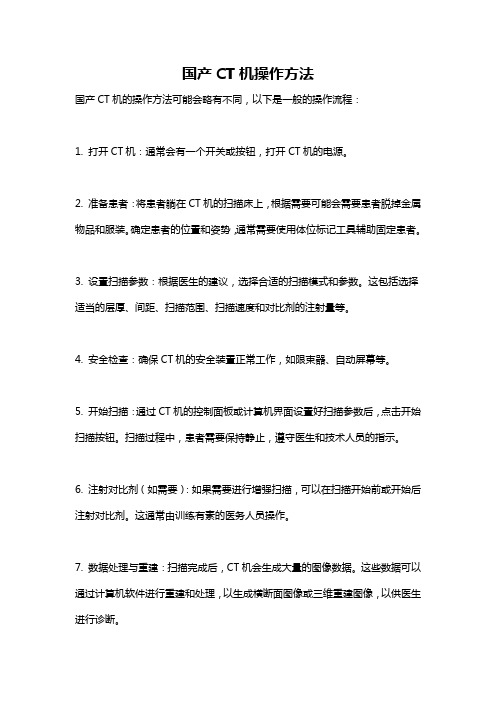
国产CT机操作方法
国产CT机的操作方法可能会略有不同,以下是一般的操作流程:
1. 打开CT机:通常会有一个开关或按钮,打开CT机的电源。
2. 准备患者:将患者躺在CT机的扫描床上,根据需要可能会需要患者脱掉金属物品和服装。
确定患者的位置和姿势,通常需要使用体位标记工具辅助固定患者。
3. 设置扫描参数:根据医生的建议,选择合适的扫描模式和参数。
这包括选择适当的层厚、间距、扫描范围、扫描速度和对比剂的注射量等。
4. 安全检查:确保CT机的安全装置正常工作,如限束器、自动屏幕等。
5. 开始扫描:通过CT机的控制面板或计算机界面设置好扫描参数后,点击开始扫描按钮。
扫描过程中,患者需要保持静止,遵守医生和技术人员的指示。
6. 注射对比剂(如需要):如果需要进行增强扫描,可以在扫描开始前或开始后注射对比剂。
这通常由训练有素的医务人员操作。
7. 数据处理与重建:扫描完成后,CT机会生成大量的图像数据。
这些数据可以通过计算机软件进行重建和处理,以生成横断面图像或三维重建图像,以供医生进行诊断。
8. 结束操作:扫描结束后,关闭CT机的电源,并将设备恢复到待机状态。
整理好扫描床和周围的设备,准备下一位患者。
请注意,以上操作流程仅供参考,实际操作可能会有一些不同。
在使用国产CT 机时,请按照设备的操作手册和医院的规定进行操作。
3D引擎_volume_DynEva_Fly Through操作培训手册

以文本形式输出至纸张 打印机
以文本形式导出评估结
果至软盘或硬盘上 名字
像素镜头模式,圆形的直径是
为DynEvaRes.txt
可以配置的
将选中图像保存到本地
数据库将选中的
切换到椭圆形感兴趣区模式
图像传输至拍片卡中
切换到不规则形感兴趣区模式
打印底片
A 左上像格 B 右上像格 C 左下像格 D 右下像格
见下页。
C
D
Part 2: Dynamic evaluation动态评估
11
参数表单
时间密度曲线
参数表单显示不同感兴趣区的峰值 ,达峰时间及竖线所在时间感兴趣区CT 值。
不同颜色的曲线代表各自感兴趣区ROI不同时间的CT值(HU)变化的情况, 即动态增强情况。
X轴为时间,单位为秒 S Y轴为密度,单位为CT值HU
4
1:自动测量。自动方法用于对具有明确边界(CT值差别较大)的结构进行评估,如新鲜出血、肺内肿块等。
1 选择自动模式 Automatic
2 设定合适阈值(CT值 HU)
3 点击该图标(设置播散点)
4 点击左下像格内感兴趣区, 使感兴趣区变为粉红色,否 则应重新调整阈值
5 点击启动评估,
6 自动容积测量采用三维区 域生长方式,以播散点为中心 并与播散点相连且CT值在阈 值之间的像素被自动测量,并 给出结果。结果请见下页。
Part 3: 3D---三维重建
29
Part 3: 3D---三维重建
30
SSD 技术– MIP技术 – VRT技术比较
SSD 图像
MIP 图像
VRT 图像
Part 3: 3D---三维重建
31
SOMATOM Sensation16 120kV 100 mAs 0.5 s rotation 16 * 0.75mm Pitch 22 Table-feed 33mm/s 350 mm 11 sec scan
联想维修工具操作手册

联想维修工具操作手册一、概述本文档旨在为联想维修工具的操作提供详细的指导。
这些工具包括各种用于硬件维修、软件调试、系统恢复等用途的设备和软件。
本手册将帮助您了解如何正确地使用这些工具,以便进行高效的维修工作。
二、工具列表在本手册中,我们将介绍以下联想维修工具:1、联想诊断软件2、联想硬件诊断卡3、联想系统恢复盘4、联想软件调试工具5、联想硬件维修工具箱三、操作指导1、联想诊断软件联想诊断软件是一种用于快速检测和识别系统问题的软件工具。
它可以帮助您确定故障的原因,并提供相应的解决方案。
请按照以下步骤操作:a.在联想官方网站上下载并安装联想诊断软件。
b.运行软件,选择您的操作系统和语言。
c.在软件界面中,选择您遇到的问题类型,例如系统崩溃、网络连接问题等。
d.根据软件的提示,进行相应的操作和回答问题,以获取解决方案。
e.如果您无法解决问题,请参考软件的“帮助”文档或在线支持获取更多帮助。
2、联想硬件诊断卡联想硬件诊断卡是一种用于检测硬件故障的工具。
它可以帮助您确定硬件故障的位置,并提供相应的解决方案。
请按照以下步骤操作:a.将联想硬件诊断卡插入计算机的PCIe插槽中。
b.打开计算机,并进入BIOS设置界面。
c.在BIOS设置界面中,选择“启动”选项卡,并将“启动顺序”设置为“PCIe设备启动”。
d.保存设置并重新启动计算机,让硬件诊断卡开始工作。
e.在计算机屏幕上查看硬件诊断卡的输出结果,以确定故障的位置。
f.根据硬件诊断卡的建议,进行相应的维修操作或技术支持获取更多帮助。
3.联想系统恢复盘a.在联想官方网站上下载并创建联想系统恢复盘。
b.将恢复盘插入计算机的光驱中,并按照提示进行操作。
财务部ERP操作手册总帐操作手册标题:压力表、温度计考试题一、选择题1、下列哪一种仪表是用来测量压力的?A.电流表B.电压表C.压力表D.温度计2、下列哪一种仪表是用来测量温度的?A.电流表B.电压表C.压力表D.温度计3、压力表的精度等级分为哪几种?A.低级、中级、高级B.超低级、低级、中级、高级C.低压、中压、高压D.超低压、低压、中压、高压二、判断题1、压力表上的读数可以用来直接计算出压力的大小。
宝石CT心脏扫描手册

1. 登记患者信息
选择心脏扫描程序。 如果在扫描定位图像之前心率没能显示在 屏幕上,点击红色的门控键 [Gating Check BMP](图 2),以显示即时心率(图 3)。
心脏扫描快速手册
2. 扫描定位像
用正、 侧位定位像来确定心脏的扫描范围, 扫描范围上缘为隆突下 1cm,下缘为左膈 下 2cm,通过使用 page up、page down 进行正、侧位定位像之间的切换。
造影剂用量: 350mgI/ml 或 370mgI/ml 为 0.8~1.0ml/kg 流 速: 5ml/sec
7
扫描步骤
HDCT
5.2 宝石 CT 心脏扫描类型及注意点
按门控分类:
心脏扫描快速手册
前门控扫描: 扫描剂量低,图像质量好,要求心率低于 65BPM,且相对稳定。但前门控扫描数据无法进行心功能分析。
●
改进方法 :
要求患者每次保持一致的呼吸幅度, 或者加大扫描范围。
24 心脏检查常见问题及解决方法
HDCT
4. 心脏错层
常见原因:
●
心脏扫描快速手册
呼吸因素所致。鉴别方法,矢状位 MPR 如发现心脏、胸壁、胸骨或者主动脉均有错层即为呼吸因素所致。 患者不配合,如检查中没有憋住气或者移动。 心率波动因素,出现小错层,可使用 Segment Plus 重建。 心律失常,在重建窗口检查心率有无失常,通过心电图编辑解决(详见心电编辑手册)。
HDCT
心脏扫描快速手册
1
心脏扫描前患者准备
HDCT
一、心脏扫描前患者准备
心脏扫描快速手册
建议扫描前 4 小时禁食,12 小时内停止服用含咖啡因等导致心率加快物质。最大程度上降低心率,必要时按 照使用说明书使用 β 受体阻断剂。患者签署同意书。 1. 摆体位,选择仰卧位。 2. 接静脉套管针,套管针型号:18~20G,并向患者解释造影剂注射过程中患者的发热感觉,属于正常反应,消除 患者的紧张情绪。 3. 连接电极片及 ECG,开启 ECG 监护。 4. 扫描之前呼吸训练,注意呼吸训练是扫描成功的关键要点,首先:让患者屏气,坚持直至病人可耐受时间,后 告知患者呼气,获得最大屏气时间;其次:患者屏气后,其心率在数秒后稳定,获得心率稳定时间。难以屏气患者, 可以给予 2~4L 氧气。 5. 总之,扫描前的病人准备过程非常重要,准备是否充分、细致是心脏检查成败的关键。
Somatom CT快速操作手册

使用大螺距进行快速采集
UHR 超高分辨率
使用窄准直薄层厚进行超高分辨率检查,
除Seq、 Control scan外,其余扫描均为螺旋扫描。
扫描方案介绍
头部扫描程序:
HeadRoutine
头部螺旋扫描
HeadSeq
头部序列扫描
InnerEarUHR
内耳超高分辨率扫描
InnerEarUHRSeq
内耳超高分辨率序列扫描
HeadAngio
脑血管常规检查
CarotidAngio
颈动脉常规检查
ThorAngio 胸部常规血管造影
Embolism 肺栓塞扫描
BodyAngio 体部血管造影常规检查
RunOff
下肢
扫描程序的修改&储存步骤
1. 登记病人,选择相应扫描模式 2. 设置合适的扫描及重建参数、呼吸指令、预设窗值、自动参考线等 3. 主菜单Edit Save Scan Protocol 4. 保存时可修改扫描协议名称生成新的程序,或必要时覆盖原扫描程序 5. 程序名以数字或字母命名,除下划线_外不能存在任何其它特殊符号 6. 点击Save(保存)。
删除不用的扫描程序 Delete Scan protocol
保存扫描协议 删除扫描协议
Patient Browser—病人流览器
病人流览器工具栏快捷键说明
取消滤过 刷新 删除 剪切 打开目录树 登记 急诊登记 传输 到 Viewing 传输 到 3D 查看修改记录 修改姓名等 粘贴 网络查找选定患者 网络节点查找
打开病人浏览器
常用键盘快捷键
F5键 F6键 F7键 F8键
转换到检查卡 Exam 转换到影像卡 Viewing 转换到拍片卡 Filming 转换到三维卡 3D
CT灌注快速操作手册
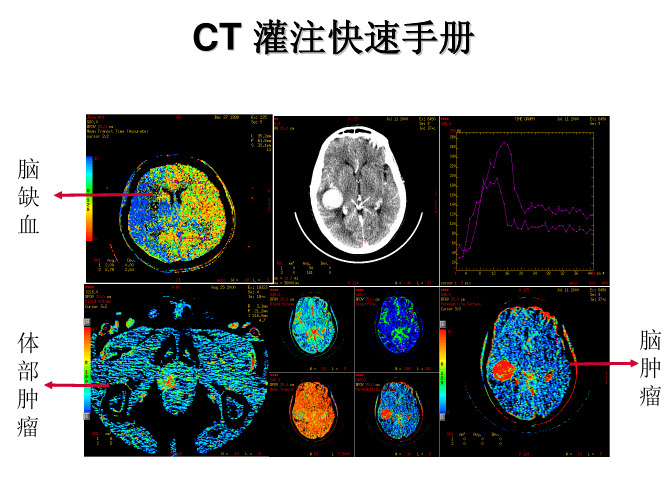
脑 缺 血
体 部 肿 瘤
脑 肿 瘤
CT 灌注快速手册
CT灌注成像的扫描参数(脑缺血)
先进行常规CT平扫,从中选取一层或者以基底节区作为CT增强扫描时的观察层面,然后开始进行 CT增强扫描。扫描参数设置及注射造影剂条件如下。 LightSpeed 扫描类型:Cine full 1.0sec Kv: 80kVp CT/i 扫描类型:Cine full 1.0sec mA: 200 mA 注射造影剂的条件 300mgl/ml造影剂: 370mgl/ml造影剂: 注射剂量 49ml 注射剂量 40ml 注射速度 4cc/sec 注射速度 4cc/sec 扫描时间 扫描时间 50sec 45sec 层厚: 10mm 扫描野: Head Kv: 80kVp 延迟时间: 5sec 层厚: 5mm/4i (后重建到10mm/2i) 总曝光时间: 45-50 sec 扫描野: Head 延迟时间: 5sec
7 sec 6 sec 5 sec 4 sec 3 sec 3 sec
注射速度 - 300mgl/ml 造影剂
造影剂量 注射速度 扫描时间 延迟时间
49ml 49ml 49ml 49ml 49ml 49ml
2cc/sec 3cc/sec 4cc/sec 5cc/sec 6cc/sec 7cc/sec
应该为该扫描系列的最后一幅图象
适时的 屏幕注释
设置最后一幅增强前的图象和第一幅 增强后的图象,然后点击[Next]
CT 灌注快速手册
功能图象显示间的切换 感兴趣区定义好后点击 [Compute]按钮,重建出功 能图象
• •
脑中风中可选的有脑血流速, 脑血流量和平 均通过时间 肿瘤血流灌注中有血流速, 血流量,平均通 过时间和血管通透性
- 1、下载文档前请自行甄别文档内容的完整性,平台不提供额外的编辑、内容补充、找答案等附加服务。
- 2、"仅部分预览"的文档,不可在线预览部分如存在完整性等问题,可反馈申请退款(可完整预览的文档不适用该条件!)。
- 3、如文档侵犯您的权益,请联系客服反馈,我们会尽快为您处理(人工客服工作时间:9:00-18:30)。
常用键盘快捷键
F5键 F6键 F7键 F8键
转换到检查卡 Exam 转换到影像卡 Viewing 转换到拍片卡 Filming 转换到三维卡 3D
Alt+F4 关闭病人流览器 Ctrl+P 曝光底片作业 Ctrl+S 保存(限于3D任务卡) Ctrl+C 复制仅限于Filming任务卡 Ctrl+X 剪切仅限于Filming任务卡 Ctrl+V 粘贴仅限于Filming任务卡 Ctrl+W 保存窗值 Ctrl+I 光盘数据导入 Ctrl+L 打开本地作业状态对话框 Ctrl+N 打开网络作业状态对话框 Shift +左键 选择连续对象 Ctrl +左键 跳跃式选择对象
A: 在病人浏览器中选中该病人再登记
B: 登记时点查找再选择该病人
注:登记项目中 黑体 字 部分的内容为必须输入 项
输入完病人信息后 点击登记界面的 Exam 键
扫描程序的选择
成人 儿童
患者体位
心脏:各种冠脉的扫描协议 血管:各种血管的扫描协议 放疗:放疗定位相关扫描协议 特殊:特殊扫描协议 ,如灌注 自定义 :保存自定义的扫描协 议
虽然经多次修改和校正, 但由于水平和经验的限制, 文中错漏之处再所难 免,请广大用户批评指正, 并及时告知我们。 同时我们也真诚地希望广大用户 朋友能与我们保持交流与合作,从而不断提高我们的应用水平,更好地为广大中 国用户服务。
西门子公司 CT临床市场部
操 作 提 示 !!!
1. 所有的操作应在工作完成后及时关闭退出,养成良好正确的操作习惯,以优化 操作流程及设备运行状态,提高工作效率。
扫描程序的选择
替换:选择新的扫描协议时,替换原来的扫描协议,定位像默认保留 附加:选择新的扫描协议时,附加在原协议后面,定位像默认切割 切割:选择新的扫描协议时,继续沿用前一协议定位像 保留:选择新的扫描协议时,需要重新加扫定位像
Somatom CT 快速操作手册
版本 CT2009E
Siemens Medical Solutions Group
尊敬的用户,感谢您购买和使用德国西门子公司的 Somatom CT 产品。随着西 门子公司在中国业务的不断发展,越来越多的 CT用户开始选择使用西门子的 CT产 品。为方便您的使用和加强 CT临床应用技术的研究与合作, 我们参照英文资料并 结合自己的实践经验组织编写了 Somatom CT 临床应用操作中文系列手册供广大用 户参阅。
2. 推荐客户使用默认扫描方案 3. 降低条件—使用能够满足诊断的最小 mAs, 最大限度降低 X线对病人的辐射 4. 要求医院根据国家规定, CT检查时对 X线敏感的器官进行遮盖 5. 使用CARE Dose 4D- 可以在提高图像质量的同时合理使用 X线 6. 选择适当的准直宽度,不用于 3D重建的扫描使用最宽的准值,能够满足诊断的
条件下选择较宽的准值扫描,降低扫描时间,选择 1.2 会比0.6准值的扫描时间 减少一倍 7. 改进工作流程:为了更合理有效地使用 CT设备我们建议 ? 避免同部位检查患者过度集中 ? 对扫描时间长、高 mAs的患者和扫描时间短、低 mAs的患者交替扫描 ? 可将上午集中的检查预约到下午
开机/关机程序
? 在影像卡及拍片卡内,激活
后左键拖放操作实现移动
或缩放功能。
鼠标放在像格中央区,变为 鼠标放在像格边缘区,变为
表示移动。 表示缩放。
? 中间键拖放操作用于窗值的调整。 左右方向拖放可调节窗宽,上下方向拖放可调节窗位。
? 右键用于调出弹出式菜单Leabharlann 适用于 Emotion 系列
系统信息:控制盒键
扬声器 听病人声音
开始病人扫描检查 6. “开机检查” (Check up )每天至少一次 7. 如果24小时不关机,要求每天早晨必须做“开机检查” (Check up )一次,每周至少
关机一次 特别提醒 : 1. 超过4小时未使用,必须预热后再使用 2. 关机超过 4小时,必须做 “开机检查” (Check up ) 才能检查病人 ? Emotion 6/16 的关机程序: 1. 选择“系统 --- 结束 --- 关机”(“ System --- End --- Shutdown”),并确认点击“ OK”
? Emotion 6/16 的开机程序: 1. 开机前提:医院供电正常,西门子 CT的配电箱也都正常,各紧急键均在正常位置 2. 按下西门子 CT配电箱的绿色电源键(使绿色键常亮),接通机架电源 3. 按下UPS上的“通电”键,启动计算机 4. 等待程序启动,进入 Syngo操作界面的开机检查程序( Check up ) 5. 点击“开机检查” (Check up )键,按照提示操作,顺利完成开机检查程序后,就可以
Insert
Home
Page Up
Page
Delete
End
Down
Delete:删除对象,用于病人浏览器或拍片
卡窗口中
Home:
翻至第一个对象(页),
End:
翻至最后一个对象(页),
Page Up:
向前翻页
Page Down: 向后翻页
在病人浏览器或影像卡或拍片卡窗口中均可
应用。
选择相应方向上 的邻近的对象
键 2. 等待系统关机程序结束,按下 UPS的“断电”键,关闭计算机电源 3. 关闭西门子 CT配电箱的绿色电源键(绿色键不亮),来关闭机架电源
基础知识:键盘操作提示
小键盘功能提示
调节窗位 翻动检查 翻动系列 翻动图像 新病人登记
调节窗宽 不用于CT
发送到某网络节 点 编辑注释 标记(mark)
传输到虚拟底片
鼠标三键功能详解
? 左键单击某像格图像用于激活该像格,即选择该图像。在影
像卡观查区及拍片卡内,激活的像格以蓝色虚线边框表示,在
3D卡内激活的像格以加粗的实线边框表示。
? 左键单击图形对象的边框线,用于激活该对象并显示调节手
柄。图形对象指图像外的圆形或方形感兴趣区及直线等,扫描
定位框亦属于图形对象。
扫描暂停 启动曝光
对病人讲话 紧急停止
移动床位及角度
病人登记 病人登记 -- 首次检查 A:按数字小键盘区的
(最快捷 )
Examination- 检查
B:点击
登记图标 (常用)
C:从菜单进入 Patient > Register (极少用)
注意: 名字内不能有特殊字符如 . # / \ 等
病人登记 -- 复查
